USB ड्राइव, क्लाउड स्टोरेज और स्ट्रीमिंग सेवाओं के विकास से पहले, DVD कभी कंप्यूटर उपयोगकर्ताओं और उन व्यक्तियों के लिए आवश्यक थे जो अपने DVD प्लेयर के साथ संगीत सुनना और फ़िल्में और वीडियो क्लिप देखना पसंद करते थे। अधिकांश लोग CD की तुलना में इसे ज़्यादा पसंद करते हैं क्योंकि इसकी क्षमता ज़्यादा होती है। हालाँकि, हमारी तकनीक में निरंतर नवाचार के कारण, आजकल लोग फ़ाइलों को संग्रहीत करने के लिए DVD का उपयोग नहीं करते हैं। इस लेख में, हम आपकी मदद करेंगे डीवीडी कॉपी करें विंडोज 10 अपनी कीमती फ़ाइलों को हमेशा के लिए सुरक्षित रखने के लिए.
भाग 1. विंडोज 10 के लिए सबसे तेज़ डीवीडी कॉपी सॉफ्टवेयर
जब आपके पास क्लोन करने के लिए ढेर सारी डीवीडी हों, तो एक तेज़ डीवीडी कॉपी सॉफ़्टवेयर की ज़रूरत होती है। तो, यहाँ शक्तिशाली और शानदार सॉफ़्टवेयर है टिपार्ड डीवीडी क्लोनर. इसकी सभी सामग्री के साथ, यह 1:1 अनुपात में DVD-9 को DVD-9 और DVD-5 को DVD-5 में सटीक रूप से डुप्लिकेट कर सकता है। यह उच्च गुणवत्ता वाली प्रतियों में DVD-9 को DVD-5 में भी कॉपी कर सकता है। इसके अलावा, आप DVD को स्थानीय डिस्क ISO इमेज फ़ाइल या फ़ोल्डर में डुप्लिकेट और बैक कर सकते हैं। इसके अलावा, आप इस क्लोनर का उपयोग ISO या DVD फ़ोल्डर को DVD में बर्न करने के लिए कर सकते हैं। इसके अलावा, आप इस DVD कॉपी सॉफ़्टवेयर का उपयोग ISO इमेज या DVD फ़ोल्डर को DVD में बदलने के लिए कर सकते हैं। टिपार्ड DVD क्लोनर एक सीधी कॉपी प्रक्रिया प्रदान करता है और कॉपी विकल्पों को वर्गीकृत करता है ताकि ग्राहक अपनी DVD क्लोनिंग और कॉपीिंग को वैयक्तिकृत कर सकें। टिपार्ड DVD क्लोनर के साथ DVD कॉपी करने के 3 सरल चरण यहां दिए गए हैं।
स्टेप 1सबसे पहले, कृपया उत्पाद को अपने कंप्यूटर पर डाउनलोड और इंस्टॉल करें। फिर इसे अपने कंप्यूटर पर खोलें, क्लिक करें फ़ाइलअपना डीवीडी चुनें और उसे लोड करें।

इस निशुल्क आज़माएं विंडोज 7 या बाद के संस्करण के लिए
 सुरक्षित डाऊनलोड
सुरक्षित डाऊनलोड
इस निशुल्क आज़माएं Mac OS X 10.12 या बाद के संस्करण के लिए
 सुरक्षित डाऊनलोड
सुरक्षित डाऊनलोडचरण दोइसके बाद, अपना चयन करें लक्ष्य आकार प्रोग्राम के इंटरफ़ेस से पहले विकल्पों में से चुनें। इस तरह, आप डीवीडी से निकाले जाने के बाद आउटपुट की गुणवत्ता को नियंत्रित कर सकेंगे।
चरण 3अपनी डीवीडी कॉपी करने के लिए, क्लिक करें शुरू अंत में बटन दबाएँ। इससे रिपिंग प्रक्रिया आरंभ हो जाएगी।
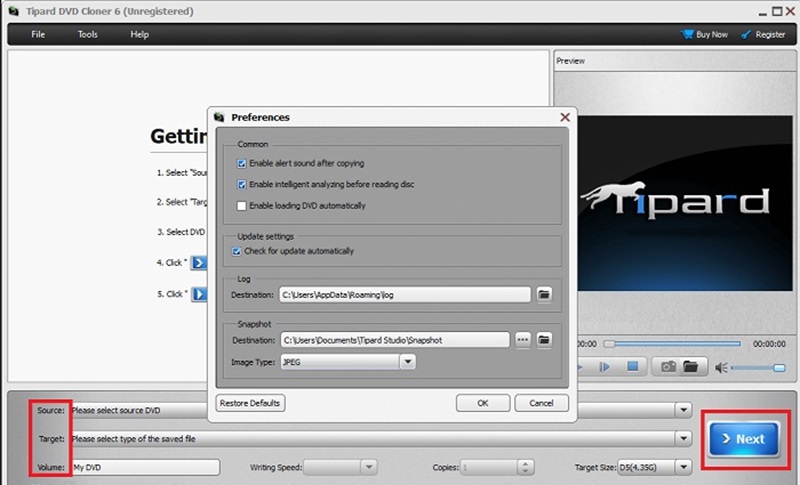
भाग 2. विंडोज 10 डिफ़ॉल्ट विधि से डीवीडी कॉपी कैसे करें
यदि आप अभी भी Windows 10 सिस्टम पर हैं, तो DVD को कॉपी करना इसके बिल्ट-इन CD/DVD ड्राइव की वजह से ज़्यादा सुलभ हो जाता है। कई नवीनतम कंप्यूटर, विशेष रूप से Mac कंप्यूटर, अब डिस्क ड्राइवर शामिल नहीं करते हैं। Windows 10 में DVD कॉपी करने की प्रक्रिया इस बात पर निर्भर करती है कि आप जिस DVD को कॉपी करने का प्रयास कर रहे हैं, उस पर कौन सी सामग्री है। इस गाइड में, आप सीखेंगे कि Windows 10 पर फ़ाइल को कैसे कॉपी करें और DVD पर वीडियो रिप कैसे करें। यह निर्देश उन उपयोगकर्ताओं को अनुमति देता है जिनके PC में डिस्क ड्राइव हैं, वे अपनी DVD को क्लोन या बैकअप कर सकते हैं।
स्टेप 1डीवीडी को डिस्क ड्राइव में डालें।
चरण दोडीवीडी ड्राइव तक पहुंचने के लिए, खोलें फाइल ढूँढने वाला. फिर, दबाएँ Ctrl + ए सभी फ़ाइलों का चयन करने के लिए कुंजियाँ, फिर चुनने के लिए राइट-क्लिक मेनू का उपयोग करें या दबाएँ सीटीआरएल + सी प्रतिलिपि बनाने के लिए।
चरण 3फ़ाइलों को सहेजने के लिए स्थान चुनने के बाद, राइट-क्लिक करें और पेस्ट करें। यदि आपको इसे किसी अन्य डीवीडी पर कॉपी करने की आवश्यकता है, तो आप फ़ाइलों को एक नई खाली डीवीडी पर खींचकर छोड़ सकते हैं।
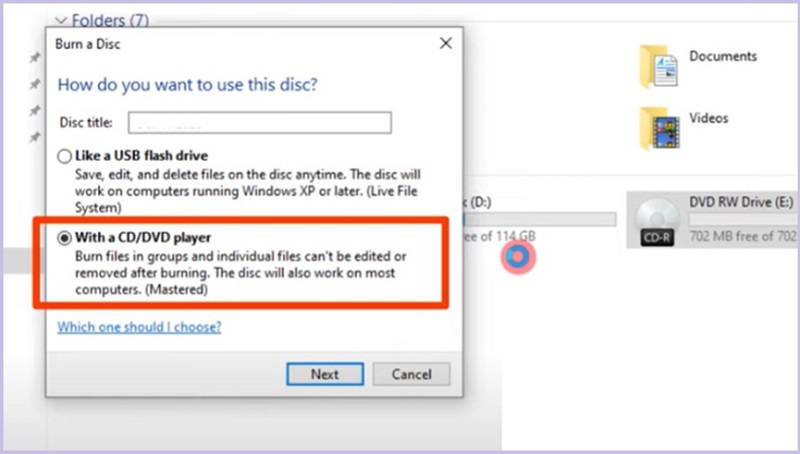
भाग 3. मुख्य मूवी को DVD से कंप्यूटर/हार्ड ड्राइव/USB पर कॉपी कैसे करें
बाजार में उपलब्ध सबसे उत्कृष्ट रिपर सॉफ्टवेयर में से एक है AVAide डीवीडी रिपर. DVD को रिप किया जा सकता है और MP4, MOV और AVI सहित आपके द्वारा चुने गए किसी भी प्रारूप में परिवर्तित किया जा सकता है, बिना उनकी गुणवत्ता को प्रभावित किए। इसके अलावा, इसमें DVD से ऑडियो ट्रैक, ध्वनि और पृष्ठभूमि संगीत निकालने की बेहतरीन सुविधा है। साथ ही, यह वीडियो मापदंडों को परेशानी मुक्त देखने या अपलोड करने के लिए लचीले ढंग से बदल सकता है। इसमें आपके DVD वीडियो को स्वतंत्र रूप से ट्रिम, क्रॉप, मर्ज और संपीड़ित करने के लिए एक संपादन उपकरण भी शामिल है।
AVAide का लक्ष्य लोगों को अपनी रचनात्मकता बनाने, संपादित करने, बढ़ाने और साझा करने के लिए सशक्त बनाकर उनके मल्टीमीडिया जीवन को समृद्ध बनाना है। वे विभिन्न प्लेटफ़ॉर्म, ऑपरेटिंग सिस्टम और कौशल स्तरों के लिए DVD/Blu-ray, ऑडियो और वीडियो फ़ाइलों के प्रबंधन के लिए शक्तिशाली, उपयोगकर्ता-अनुकूल सॉफ़्टवेयर बनाते हैं।
डीवीडी से मुख्य मूवी कॉपी करने में कुछ घंटे लगते हैं, लेकिन AVAide DVD Ripper समय को कम कर सकता है। बेहतरीन DVD Ripper मल्टीकोर प्रोसेसर का पूरा फ़ायदा उठाता है और GPU त्वरण की गारंटी देता है। यह कुछ ही मिनटों में अधिकतम गति से DVD मूवी को डिजिटल फ़ाइलों में बदल सकता है और मूल डिस्क का गुणवत्ता-दोषरहित ISO/MPG बैकअप बना सकता है।
स्टेप 1सॉफ्टवेयर स्थापित करें
यदि आपके पास अभी भी सॉफ़्टवेयर नहीं है, तो नीचे दिए गए डाउनलोड बटन पर क्लिक करें, इंस्टॉलेशन निर्देशों का पालन करें और इसे लॉन्च करें। अपना AVAide DVD Ripper खोलें।

इस निशुल्क आज़माएं विंडोज 7 या बाद के संस्करण के लिए
 सुरक्षित डाऊनलोड
सुरक्षित डाऊनलोड
इस निशुल्क आज़माएं Mac OS X 10.12 या बाद के संस्करण के लिए
 सुरक्षित डाऊनलोड
सुरक्षित डाऊनलोडचरण दोडीवीडी लोड करें
अपनी DVD को कंप्यूटर की ड्राइव में रखें। अपनी DVD को AVAide DVD Ripper में जोड़ने के लिए, क्लिक करें डीवीडी लोड करें और चुनें डीवीडी डिस्क लोड करेंआप इसका उपयोग अपनी iOS फ़ाइलों और DVD फ़ोल्डरों की डिजिटल प्रतियां बनाने के लिए भी कर सकते हैं।
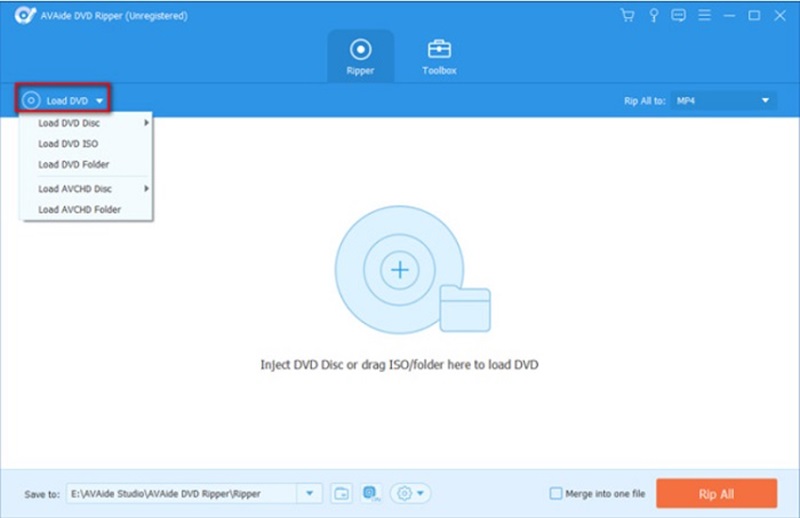
चरण 3डीवीडी फ़ाइल रिप करें
डीवीडी रिप करने से पहले, AVAide DVD Ripper सॉफ्टवेयर आपके वीडियो को उत्कृष्ट और उच्च गुणवत्ता वाला बनाने के लिए संपादन उपकरण प्रदान करता है। छड़ी बटन।
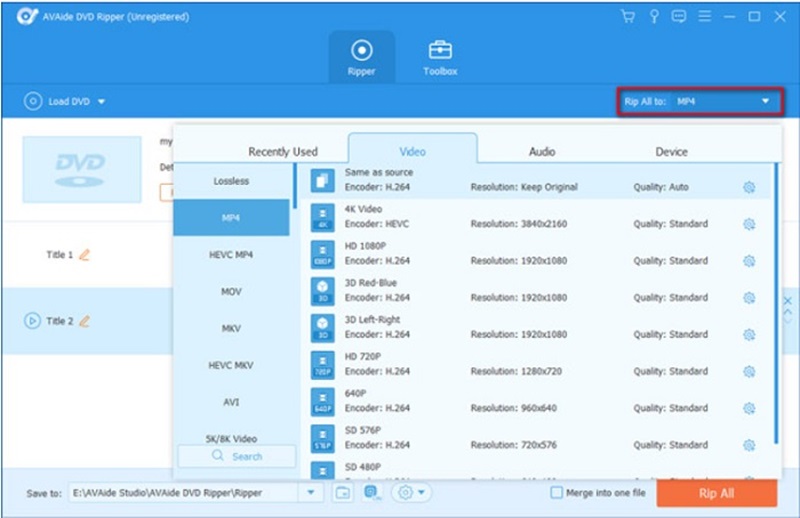
चरण 4कंप्यूटर में सहेजें
डीवीडी को संपादित करने के बाद, आप अपनी इच्छित डीवीडी चुन सकते हैं। आउटपुट स्वरूप. उसके बाद, अपनी डीवीडी को डिजिटल फ़ाइल में रिप करने के लिए, क्लिक करें रिप ऑल बटन।
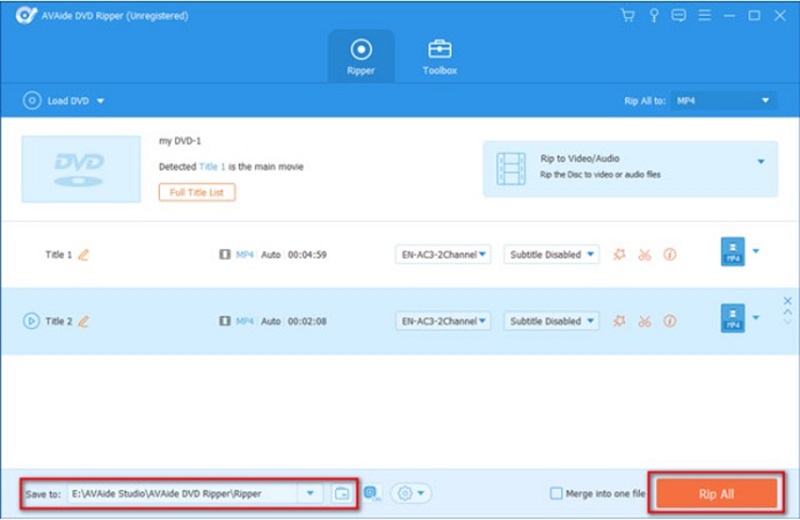
भाग 4. विंडोज 10 में डीवीडी कॉपी करने के बारे में अक्सर पूछे जाने वाले प्रश्न
क्या वीएलसी मीडिया प्लेयर अपने प्रोग्राम में संपादन टूल शामिल करता है?
जी हाँ! वीएलसी मीडिया प्लेयर में मर्जिंग, कटिंग और उनके सॉफ्टवेयर में प्रभाव जोड़ने जैसी शानदार सुविधाएं भी शामिल हैं।
वीएलसी का उपयोग करके डीवीडी की प्रतिलिपि कैसे बनाएं?
कुछ डिवाइस में वीडियो के लिए DVD रिपर शामिल नहीं होता है, लेकिन आप VLC मीडिया प्लेयर का उपयोग कर सकते हैं। आपको निम्न का पालन करना होगा: अपनी DVD को डिस्क ड्राइव में डालें और अपने विंडोज मेनू में VLC मीडिया प्लेयर लिंक पर क्लिक करें। इसके बाद, VLC विंडो के शीर्ष पर डिस्क टैब पर क्लिक करें और DVD विकल्प चुनें। यदि आपको समस्याएँ आती रहती हैं, तो वापस जाएँ और नो डिस्क मेनू विकल्प चुनें।
क्या मैं अपने मैक डिवाइस पर रिपिंग सॉफ्टवेयर भी डाउनलोड कर सकता हूँ?
बिल्कुल! कई रिपिंग सॉफ़्टवेयर अपने सिस्टम में macOS का भी समर्थन करते हैं। हालाँकि, जब आप मैक कंप्यूटर के साथ प्रक्रिया करते हैं तो सुनिश्चित करें कि आप एक डीवीडी रीडर प्राप्त करें।
यदि आपके पास पुरानी तस्वीरें, रिकॉर्डिंग और वीडियो क्लिप जैसी कीमती फाइलों वाली डीवीडी हैं, तो आप उन्हें आसानी से देखने के लिए हार्ड ड्राइव या डिजिटल प्रारूप में स्थानांतरित करना चाह सकते हैं। विंडोज 10 के लिए डीवीडी कॉपीअर या जब आप कुछ समय के लिए पुरानी यादें ताज़ा करना चाहते हैं तो मैक डिवाइस आपके लिए जरूरी है।
डीवीडी फिल्मों को विभिन्न वीडियो और ऑडियो प्रारूपों के साथ-साथ लोकप्रिय उपकरणों में रिप करें।




